系统世界小编这次分享的教程主要是利用PS在手机上合成一个跑步场景。总体来说是一种视觉错觉,很有创意。你可以参考教程做一些练习。您还可以做其他事情。 PS的乐趣总是给我们带来无限的可能性,让我们可以遨游在创意的海洋里。但这些都需要朋友们去学习、去实践、去研究。整个教程比较简单,相信朋友们。我们很容易跟随。如果您有兴趣,请继续阅读。
我们先看一下最终的效果:
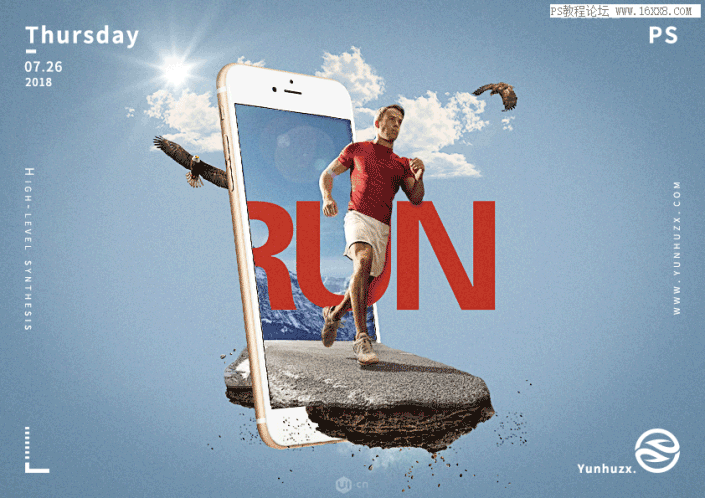


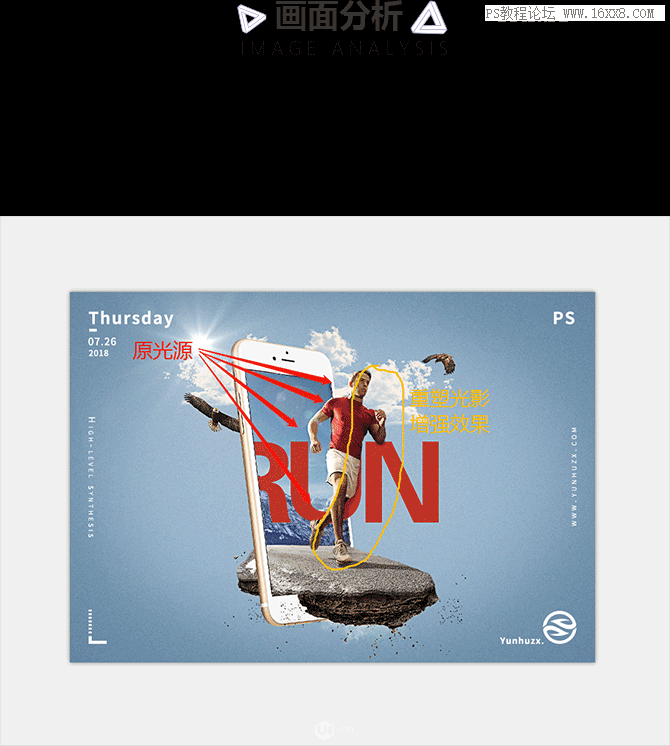

创建一个尺寸为A4、分辨率为72 的新画板。
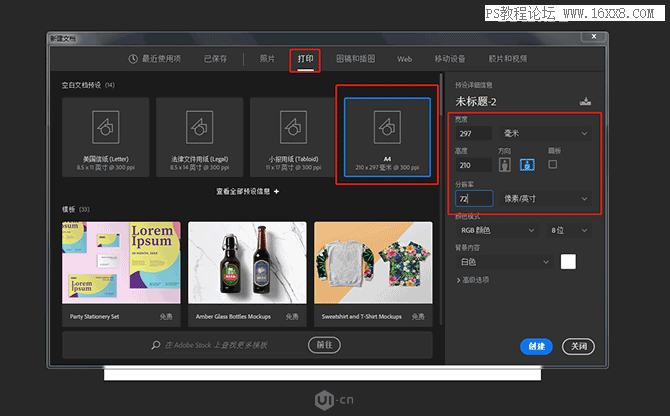
给背景填充颜色(前景色Backspace+Alt,背景色Backspace+Ctrl),颜色为(8aa6c4)。
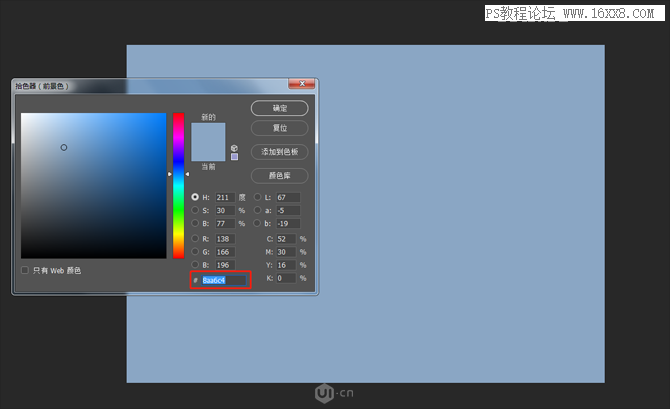
导入手机(素材2),变换并调整大小(Ctrl+T),并将其放置在屏幕中间。
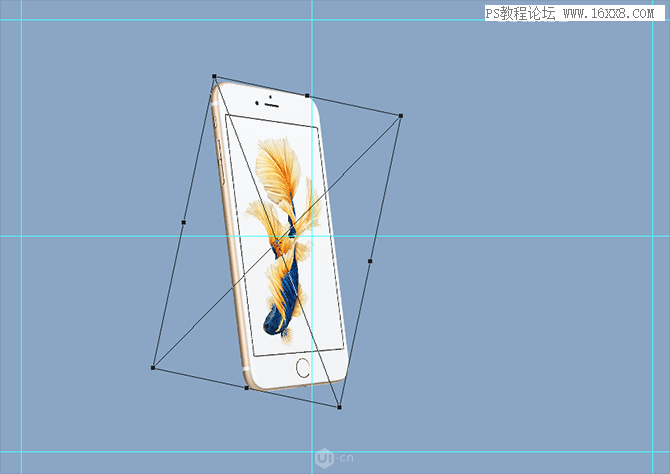
导入背景(材质1),右键单击图层并选择转换为智能对象,然后变换并调整大小和位置。
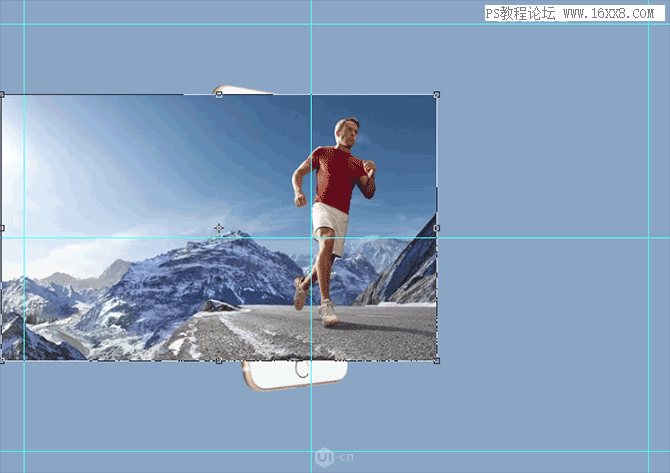
给背景图层添加蒙版后,单击该图层旁边的眼睛,隐藏上一层;返回手机图层,使用多边形套索工具选择手机屏幕的位置;然后隐藏刚才的图层打开它,用画笔覆盖掉不需要的区域,然后取消选择(Ctrl+D)。

导入底座(材料6),剪出泥土,变形并调整大小和角度。
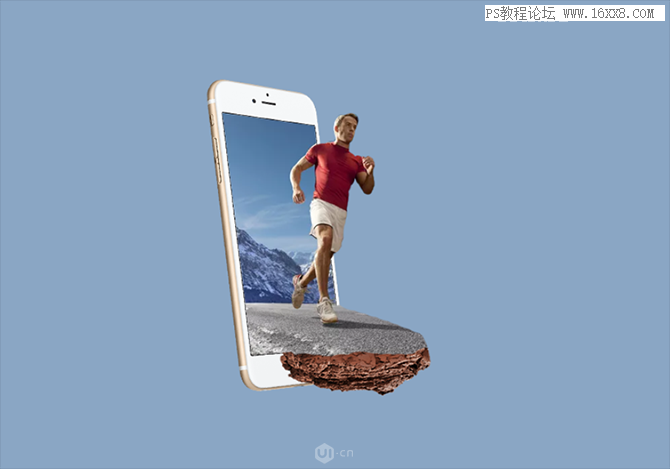
按住Atl拖动上一层,放在旁边,用蒙版遮住重叠的部分;在手机背面做同样的事情,变形并调整大小以适合角度,然后使用遮罩遮盖多余的部分。
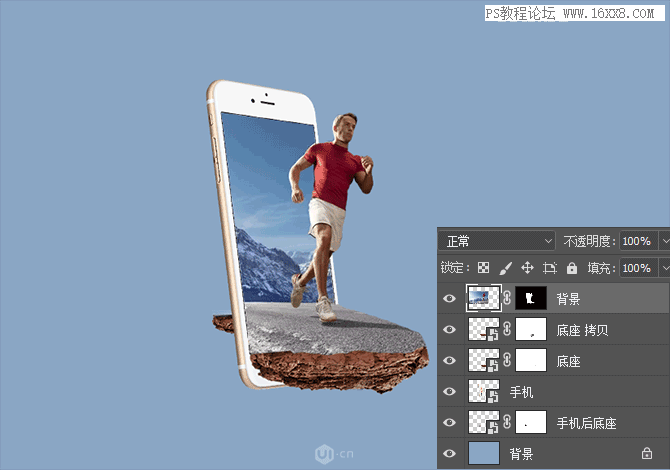

给背景图层添加光影纹理,按住Ctrl点击背景图层的缩略图,新建一个图层,填充50级灰度(Shift+F5),混合模式设置为柔光,然后设置画笔工具硬度为0(画布上鼠标右键)透明度20~25%。
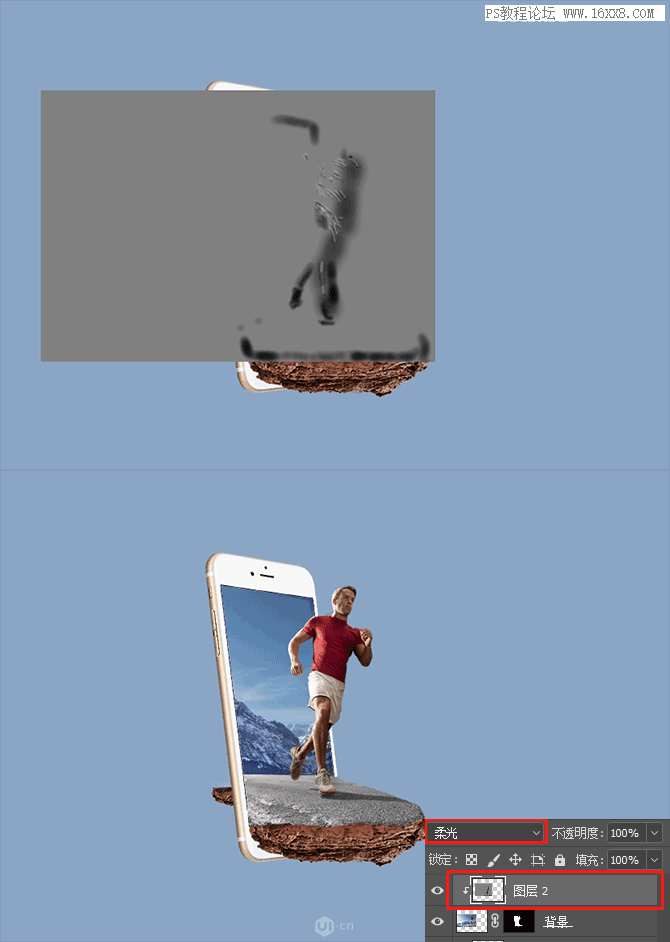
将背景图层复制一层,向下移动,然后使用蒙版遮挡重复的位置,然后使用曲线调整明暗来创建道路的厚度。
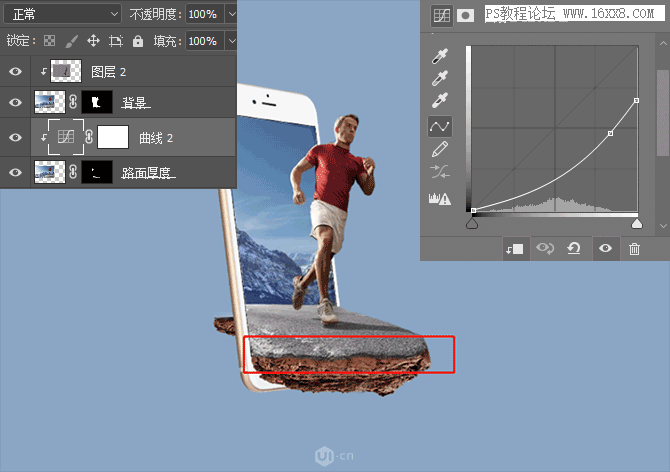
对手机背面的道路进行同样的操作。复制背景,使用蒙版遮挡不需要的部分,然后塑造道路的厚度。
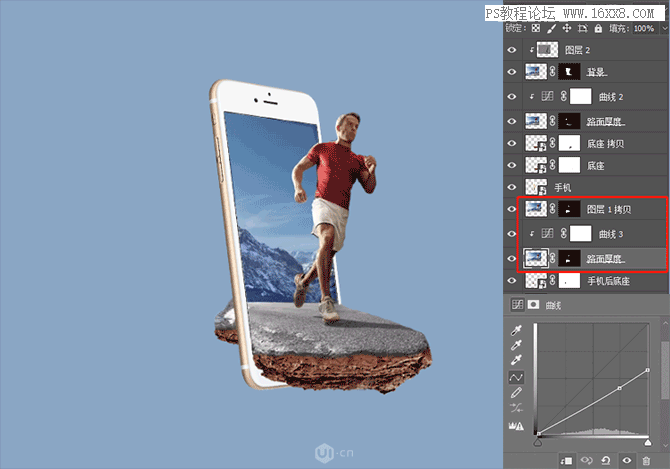
现在处理底座的光、影和色调;首先合并基底的两层(Ctrl+E),然后使用50度柔和的灰色和带有混合模式的画笔变暗,然后使用曲线和色彩平衡来调整色调。 [!--empirenews.page--]
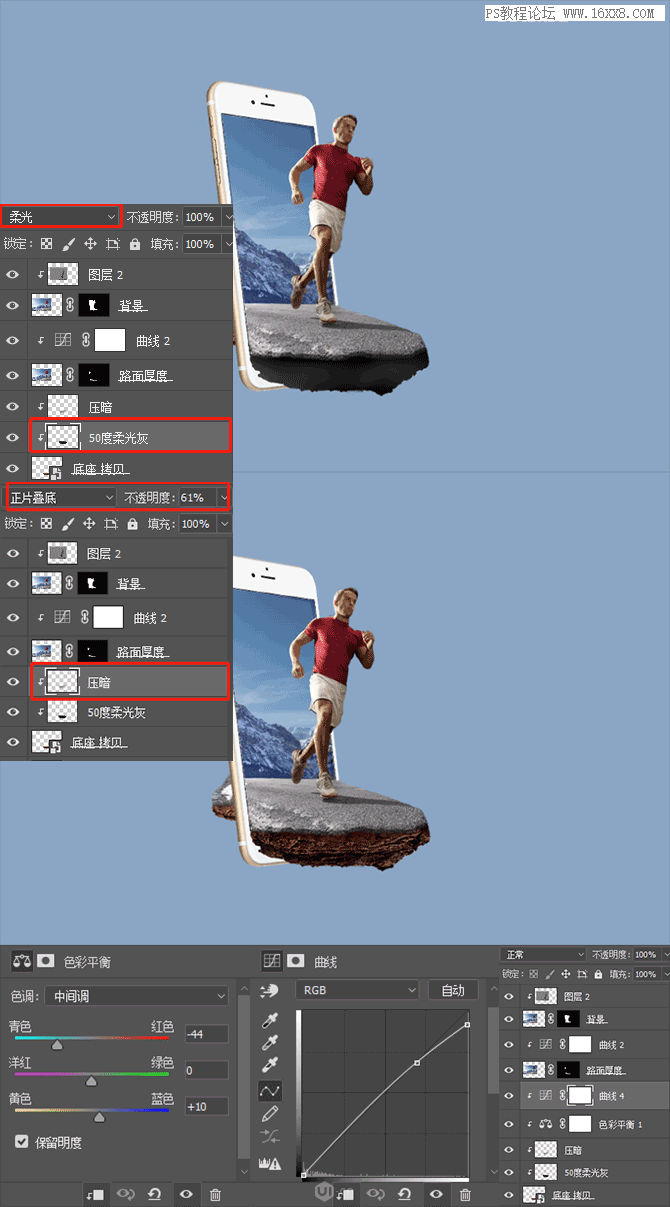
手机背面同样如此~
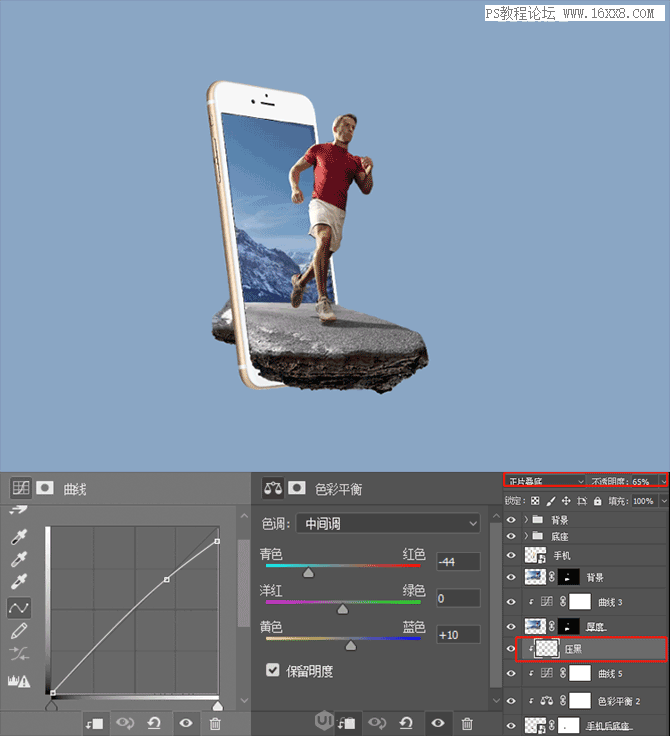

导入碎石(材料4和5),变形并调整大小和位置。位置可以根据需要放置,砾石的数量也可以。
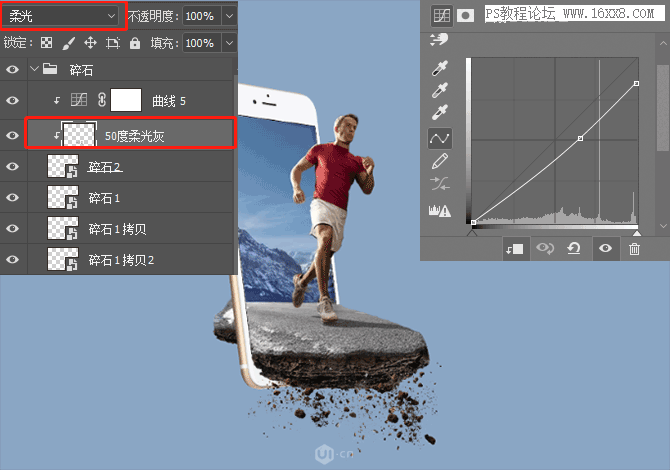
手机背面还添加了碎石。
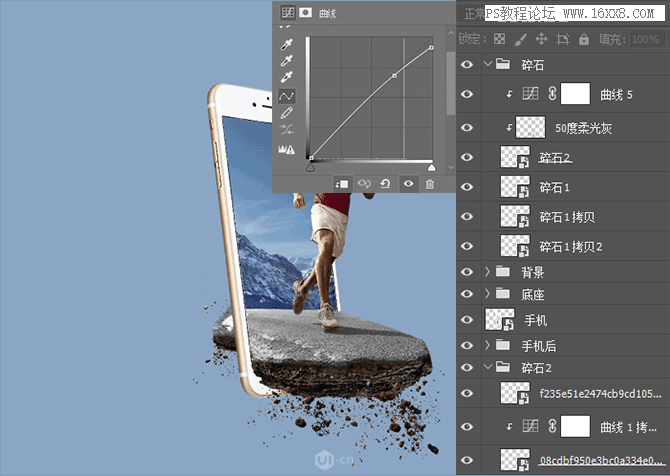
导入云(材质8),对其进行变形,调整其大小和位置。

现在屏幕上仍然有一些空间。让我们也导入老鹰(材质3 和7)。素材7中的老鹰需要挑出来~用魔棒去掉背景就可以了(是不是很简单);变形并调整大小和位置。这里对于材质7,我制作了一条50 度柔和的灰色IKEA 曲线。
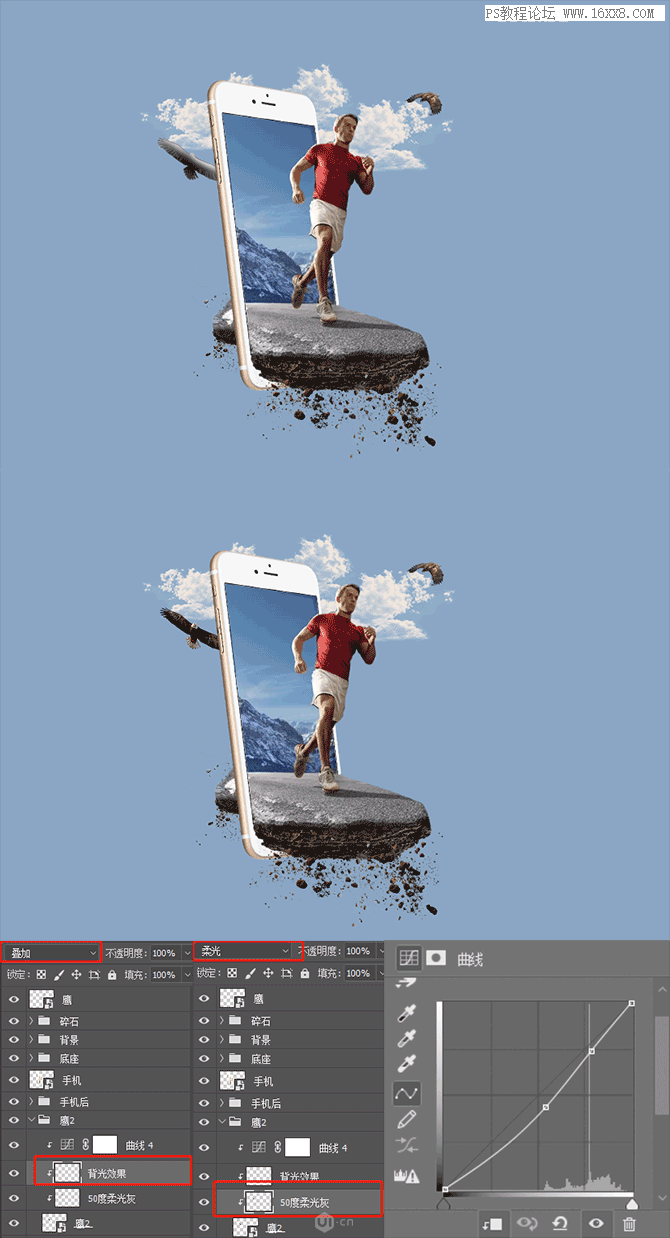
导入灯光(材质9),变换并调整大小,并将混合模式设置为滤色。

您可以根据需要在字符后添加或不添加文本。你可以自己编文字,哈哈哈。使用蒙版擦除字符。
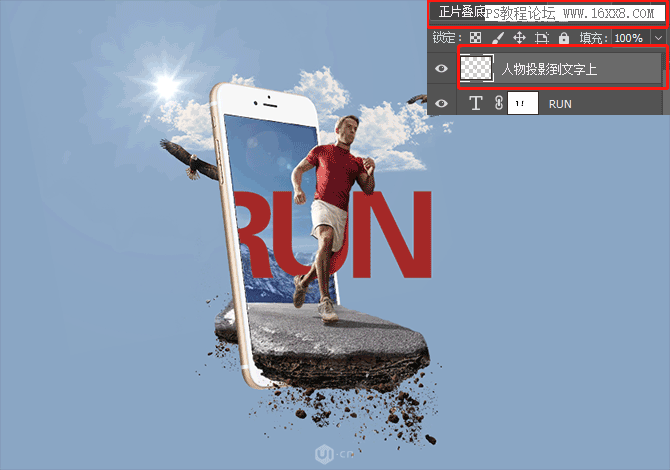

将所有图层标记为一层(Shift+Ctrl+Alt+E),在滤镜中找到其他,点击侧面下拉菜单找到高对比度保留,将混合模式设置为柔光。

创建一个新图层,填充50度灰色,找到滤镜中的噪点,点击侧面下拉菜单找到添加噪点,将混合模式设置为柔光。
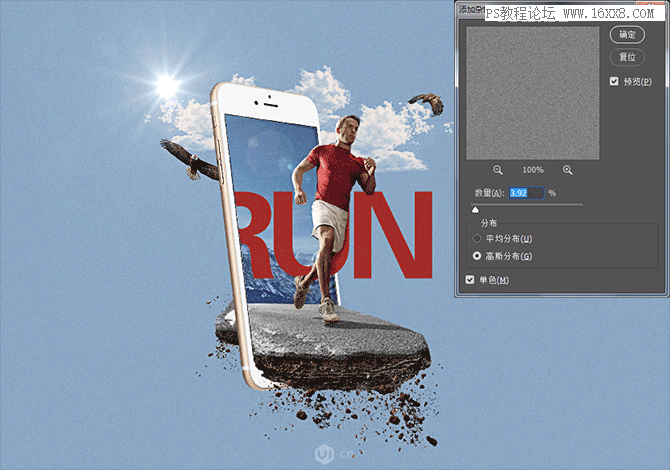
然后将所有图层加盖一层,右键图层位置,改为智能对象;这里我们直接使用Camera Raw滤镜,参数如下。
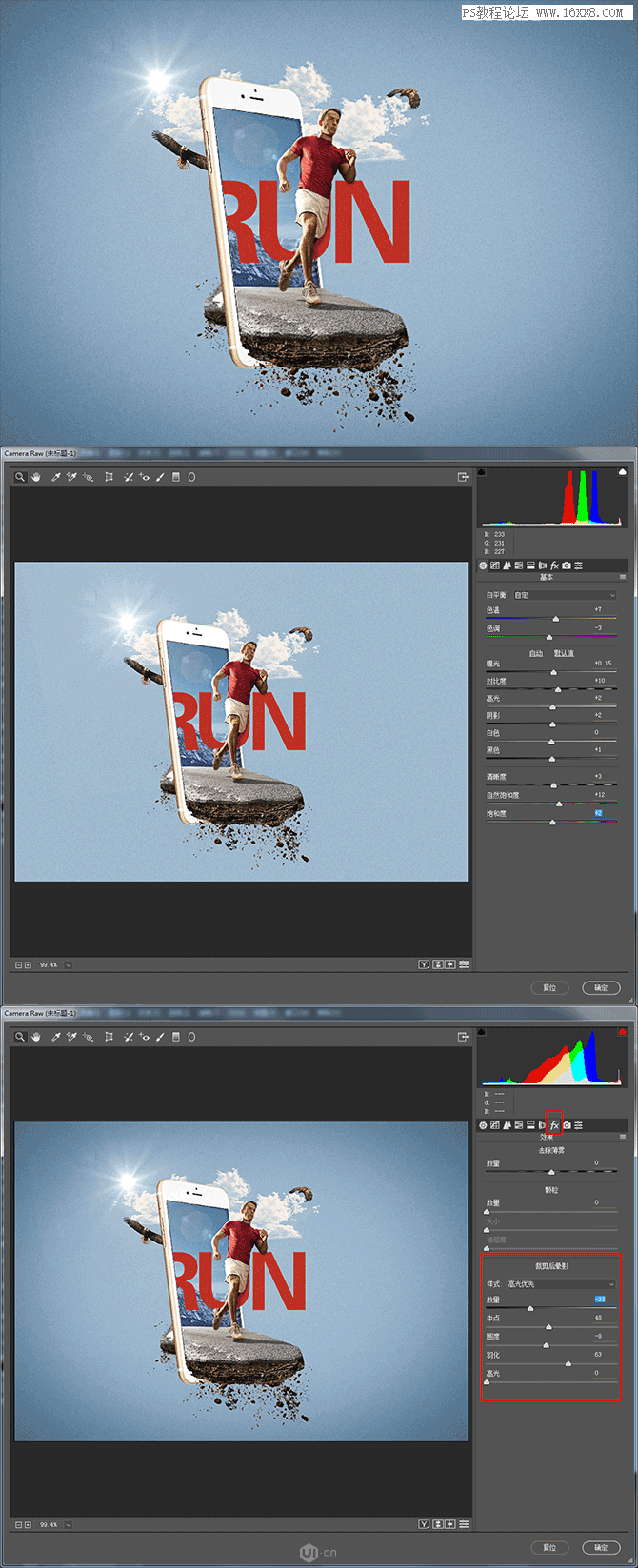
只需要在最后加上排版就可以了
完毕:
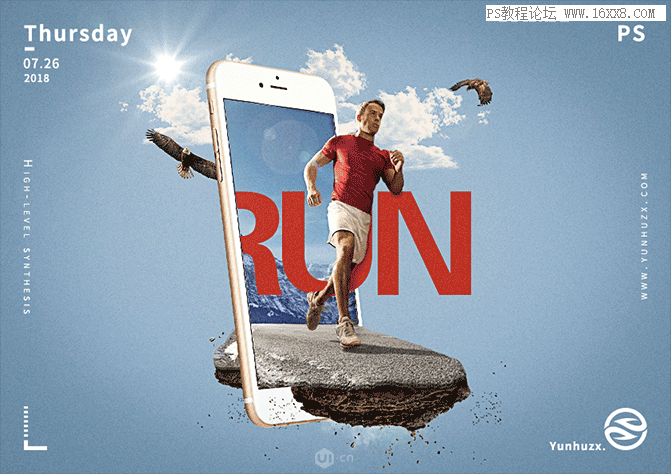
整个过程比较简单。朋友们可以通过教程来学习。无论如何,你必须练习!
好啦,这次给大家分享PS场景合成教程:Adobe Photoshop CS6人物与场景合成步骤(图文)完整教程。希望教程对大家有所帮助。如果喜欢的话请继续关注我的系统世界。








